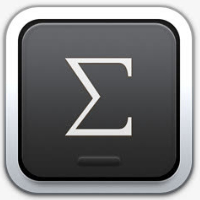相信许多伙伴还不了解设置MathType标尺的单位的简单操作,不过没关系,下面就分享了设置MathType标尺的单位的具体操作方法,希望感兴趣的朋友都来共同学习哦。
设置MathType标尺的单位的具体操作方法

1.打开MathType,进入到编辑界面。
2.在编辑界面中,点击MathType菜单中的“视图”,在次级菜单中点击“标尺”这样先把标尺显示出来。若标尺已经显示出来,则不需要进行这一步的操作。
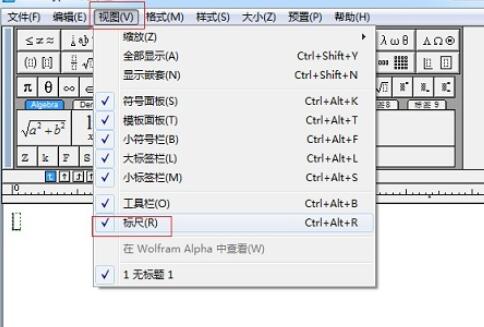
3.将标尺显示出来后,点击MathType菜单中的“预置(选项)”——“工作区预置(选项)”。

4.随后将会弹出一个对话框,在这个对话框中,找到“标尺”这一栏,点击选项框尾部的下拉下角形,里面会显示“英寸”、“厘米”、“点数”、“磅”这四种选择,一般前面两种我们用得多,根据自己需要看是要“英寸”还是“厘米”都可以,然后在右上角点击一下“确定”就可以。
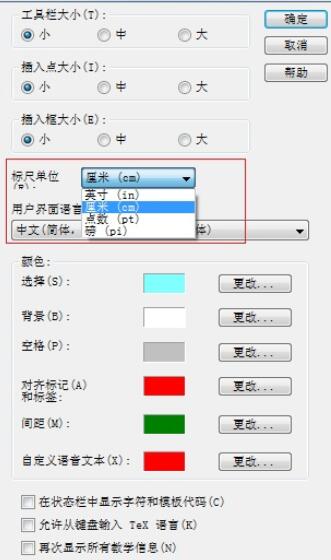
5.标尺以英寸制显示如图所示:

快来学习学习设置MathType标尺的单位的具体操作内容吧,一定会帮到大家的。